Page 1
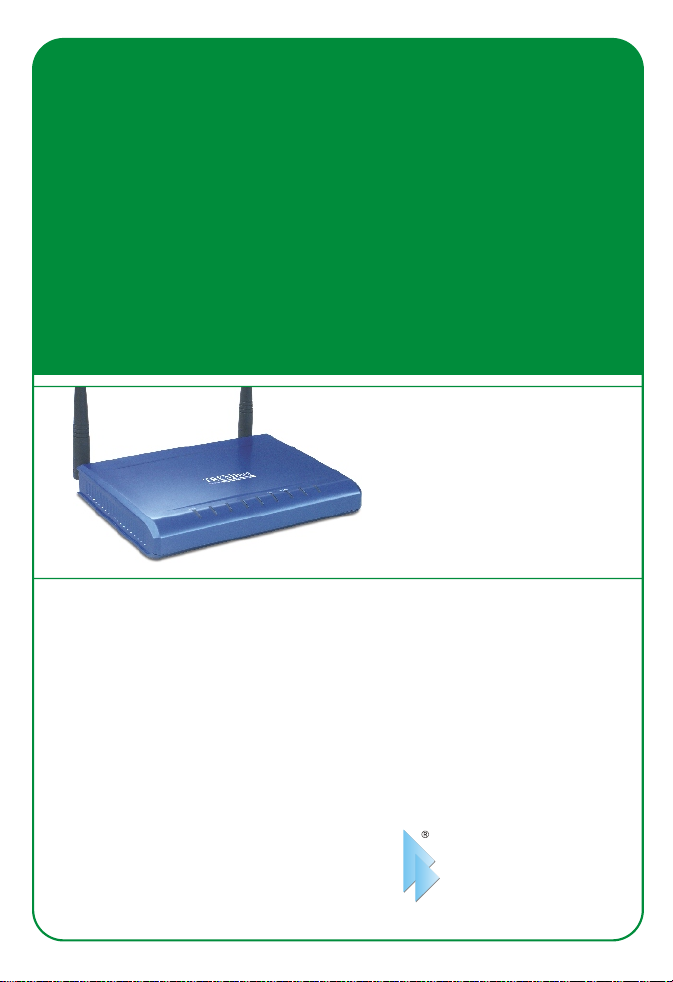
TEW-610APB
Quick Installation Guide
Version 8.19.2005
TRENDnet
TRENDware, USA
What's Next in Networking
Copyright ©200 . TRENDware International, Inc. 5 All Rights Reserved.
Page 2
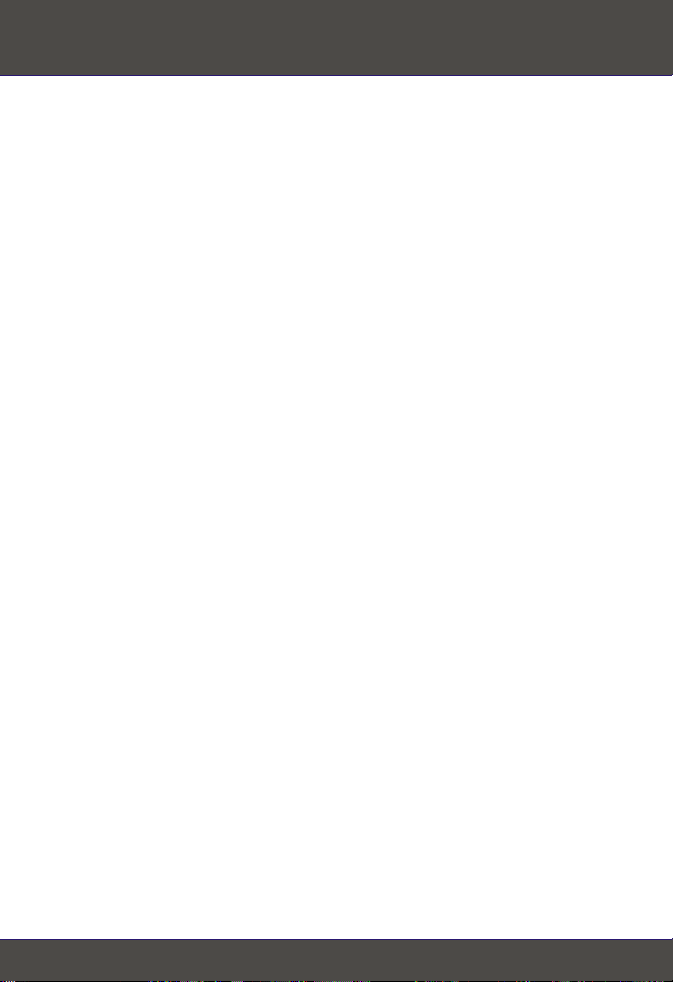
Table of Contents
Français .....................................................................................................
1. Préparation de l'installation ...............................................................
2. Installation du matériel ......................................................................
3. Configuration des paramètres TCP/IP ...............................................
4. Configuration du Point d'accès .........................................................
5. Configuration de votre adaptateur réseau sans fil ...........................
Troubleshooting...........................................................................................
1
1
2
3
5
6
7
Page 3
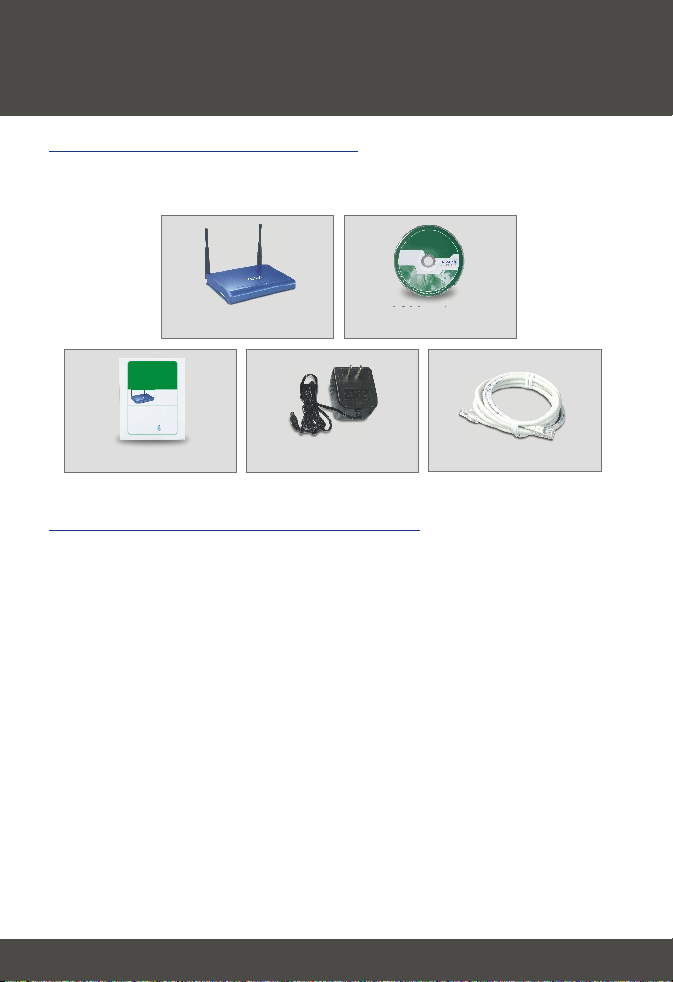
Français QIG
1. Préparation de l'installation
Contenu de l'emballage
Veuillez vérifier la présence des éléments suivant dans la boîte:
TEW-610APB
TEW-610APB
Quick Installation Guide
Version 8.19.2005
TRENDnet
TRENDware, USA
What's Next in Networking
Copyright ©200. TRENDware International, Inc. 5All Rights Reserved.
Guide d'installation rapide
Adaptateur secteur externe
CD-ROM contenant le
guide de l'utilisateur
1.5M Câble de RJ45
Vérification de l'équipement
Avant d'installer le Point d'Accès, vous devez disposer des éléments suivants :
1. Un ordinateur avec une carte réseau câblée (RJ-45) ou sans fil
2. Le protocole TCP/IP installé sur l'ordinateur.
3. Un navigateur Internet tel Internet Explorer (5.0 ou plus récent) ou Netscape
Navigator (4.7 ou plus récent).
4. Un Hub ou un Switch connectant votre réseau câblé actuel.
5. Un câble réseau RJ-45 pour connecter le Point d'Accès au Switch de votre
réseau.
1
Français
Page 4

2. Installation du matériel
1. Déterminez un endroit idéal pour le Point d'accès. Le meilleur endroit se
trouve généralement au centre de votre réseau sans fil.
2. Branchez le câble réseau RJ45 au Point d'accès et connectez ensuite l'autre
extrémité de ce câble à un commutateur ou à un Hub. Le point d'accès est à
présent branché à votre réseau 10/100Mbps.
3. Branchez l'adaptateur secteur au Point d'accès. Assurez-vous d'utiliser
l'adaptateur secteur fourni avec le Point d'accès, l'utilisation d'un autre
adaptateur pouvant endommager l'appareil.
TEW-610APB
3
REMARQUE : Si vous utilisez un ordinateur câblé pour configurer le
Point d'accès, veuillez brancher cet ordinateur au même commutateur
ou Hub que celui sur lequel le TEW-610APB est connecté.
2
Vérification de l'installation du matériel
Assurez-vous que les voyants du panneau frontal sont allumés : Alimentation,
LAN, MIMO
LAN
POWER
2
MIMO
Français
Page 5

3. Configuration des paramètres TCP/IP
Avant d'avoir accès et de configurer le Point d'accès, il faut modifier les
paramètres TCP/IP de l'ordinateur.
Windows 2000/XP
1. Localisez le bouton Start (Démarrer) situé sur le bureau.
2. Cliquez sur Start (Démarrer) et sur Control Panel (Panneau de
configuration). Pour Windows 2000, cliquez, sur Start (Démarrer),
choisissez Settings (Paramètres) et cliquez sur Control Panel (Panneau de
configuration).
3. Double-cliquez sur l'icône Network Connection (Connexions réseau).
4. Faites un clic droit sur l'icône Local Area Connection (Connexions au
réseau local) et cliquez ensuite sur Properties (Propriétés). La fenêtre
Local Area ConneXion Properties (Propriétés de connexion au réseau local)
s'affichera.
5. Sous l'onglet Général, trouvez et sélectionnez Internet Protocol TCP/IP
(Protocole Internet TCP/IP) et cliquez ensuite sur Properties (Propriétés).
La fenêtre Internet Protocol (TCP/IP) Properties (Propriétés de protocole
Internet (TCP/IP)) s'affichera.
3
Français
Page 6

6. Cliquez sur Use the following IP address (Utiliser l'adresse IP suivante).
Saisissez l'adresse IP 192.168.0.50 et le masque de sous-réseau
255.255.255.0 et cliquez ensuite sur OK.
7. Cliquez sur OK.
8. Votre ordinateur est à présent prêt à accéder au Point d'accès et à le
configurer.
4
Français
Page 7

4. Configuration du Point d'accès
D'un ordinateur câblé
Ouvrez un navigateur (Internet Explorer ou Netscape), dans la barre
1.
d'adresse, tapez http://192.168.0.100 et appuyez sur la touche Enter. Le
nom d'utilisateur est admin, tout comme le mot de passe. Cliquez sur OK.
2. Cliquez sur admin et descendez jusqu'à la partie Paramétrages IP.
Modifiez l'adresse IP, le masque de sous-réseau et la passerelle par défaut
afin de les faire correspondre à vos paramètres réseau. L'adresse IP de
votre passerelle par défaut doit être l'adresse IP de votre routeur. Indiquez
l'adresse IP de votre routeur comme étant votre adresse passerelle par
défaut. Cliquez sur Save (Enregistrer).
3. Cliquez sur Reboot (Redémarrer).
5
Français
Page 8

5. Configuration de votre adaptateur
réseau sans fil
Dans cet exemple, l'utilitaire sans fil TEW-601PC se connectera sur le
TEW-610APB.
1. Double-cliquez sur l'icône de l'ordinateur sans fil de votre barre d'état
système (à côté de l'horloge, dans le coin inférieur droit de votre écran).
2. Cliquez sur Site Survey (Etude du site), sur Refresh (Actualiser) et
sélectionnez le point d'accès souhaité. Cliquez sur Connect (Connecter).
3. Cliquez sur OK.
4. Veuillez vérifier l'état de votre connexion.
Félicitations! L'installation est maintenant complète.
6
Français
Page 9

Troubleshooting
I specified the IP address http://192.168.0.100 in my Internet browser's
Q1:
address bar, but error message says "The page cannot be displayed". How can I
get into the TEW-610APB's web configuration page?
Please check your hardware and TCP/IP settings again by following the
A1:
instructions sections 1~3, make sure the Power, LAN, MIMO on the Access
Point's front panel are on and the TCP/IP configurations are correct. then try
accessing http://192.168.0.100 again.
If my network's IP is different than the Access Point's range, what should I
Q2:
do?
You should still configure the access point first. After all the settings are applied,
A2:
go to the Access Point's configuration page, click on TCP/IP settings and change an
IP address for the Access Point to match your network's IP.
After I successfully configured the Access Point to meet my network settings,
Q3.
I cannot connecting to my network using wireless computers.
If you have a DHCP server in your network, you need to go into TCP/IP
A3:
settings again and re-select "Obtain an IP automatically" for Windows 98/ME and
"Obtain an IP Address automatically" for Windows 2000/XP to allow the PC to
regain an IP address from your DHCP server.
All the settings are set correctly, but I still can't use the Access Point, what
Q4.
should I do?
You can find additional information in the User's Guide. If you still have
A4:
Problems, contact our Technical Support by email or phone.
Certifications
This equipment has been tested and found to comply with FCC and CE Rules.
Operation is subject to the following two conditions:
(1) This device may not cause harmful interference.
(2) This device must accept any interference received.
Including interference that may cause undesired operation.
NOTE: THE MANUFACTURER IS NOT RESPONSIBLE FOR ANY RADIO OR TV
INTERFERENCE CAUSED BY UNAUTHORIZED MODIFICATIONS TO THIS
EQUIPMENT. SUCH MODIFICATIONS COULD VOID THE USER’S AUTHORITY TO
OPERATE THE EQUIPMENT.
7
Page 10

@
TRENDnet
TRENDware, USA
What's Next in Networking
Product Warranty Registration
Please take a moment to register your product online.
Go to TRENDware’s website at http://www.TRENDNET.com
TRENDnet Technical Support
US/Canada Support Center European Support Center
Contact
Telephone:
Fax:
Email:
Tech Support Hours
7:30am - 6:00pm Pacific Standard Time
Monday - Friday
1(310) 626-6252
1(310) 626-6267
support@trendnet.com
TRENDware International, Inc.
3135 Kashiwa Street. Torrance, CA 90505
Contact
Telephone
Deutsch : +49 (0) 6331 / 268-460
Français : +49 (0) 6331 / 268-461
Español : +49 (0) 6331 / 268-462
English : +49 (0) 6331 / 268-463
Italiano : +49 (0) 6331 / 268-464
Dutch : +49 (0) 6331 / 268-465
+49 (0) 6331 / 268-466
Fax:
Tech Support Hours
8:00am - 6:00pm Middle European Time
Monday - Friday
http://www.TRENDNET.com
Copyright ©200 . TRENDware International, Inc. 5 All Rights Reserved.
08-00-90-71-61 (numéro vert)
